W iOS 11 wprowadzono nową funkcję do klawiatury – tryb pisania jedną ręką. Opcja ta pozwala zmniejszyć nieco klawiaturę i przesunąć ja do wybranej krawędzi ekranu, tak, aby łatwiej można było pisać jedną ręką np. w trakcie spaceru. Jak z tego skorzystać?

Pisania jedną ręką na dzisiejszych smartfonach może sprawić niektórym problem. Urządzenia mobilne wyposażane są w coraz większe wyświetlacze o przekątnej przekraczającej 5 cali, które trudniej obsługiwać jedną dłonią niż starsze modele z wyświetlaczami o wielkości 4 cali lub mniej. Naturalnie zwiększa to również trudność pisania jedną ręką (kciukiem) na coraz większych wyświetlaczach.
Producenci smartfonów z Androidem już dawno wprowadzili do swoich urządzeń specjalny tryb pisania jedną ręką, dzięki któremu klawiatura (lub cały obraz) był skurczany i przyciągany do jednej krawędzi. W iOS 11 Apple wprowadził podobną funkcję do klawiatury iPhone’a. Teraz możesz bardzo szybko włączyć tryb pisania jedną ręką, co znacznie ułatwia wprowadzanie tekstu, gdy do wciskania klawiszy używamy tylko prawego lub lewego kciuka.
Tryb pisania jedną ręką w iPhone z iOS 11
Funkcja ta jest dostępna tylko w urządzeniach Apple, które zostały zaktualizowane do systemu iOS 11 lub nowszego. Starsze wersje iOS nie posiadają trybu pisania jedną ręką.
Aktywacja tego trybu jest bardzo prosta i możemy go wywołać w dowolnej chwili za każdym razem, gdy na ekranie widoczna jest klawiatura. Przejdź do dowolnej aplikacji, w której możesz wpisywać tekst (np. Wiadomości) i dotknij pola tekstowego.
Gdy na ekranie pojawi się klawiatura, to teraz wystarczy tylko dotknąć i przytrzymać palcem ikony emoji. Po chwili na ekranie wyświetli się wysuwane menu, w którym możemy przejść do ustawień klawiatury, zmienić język oraz… włączyć tryb pisania jedną ręką.
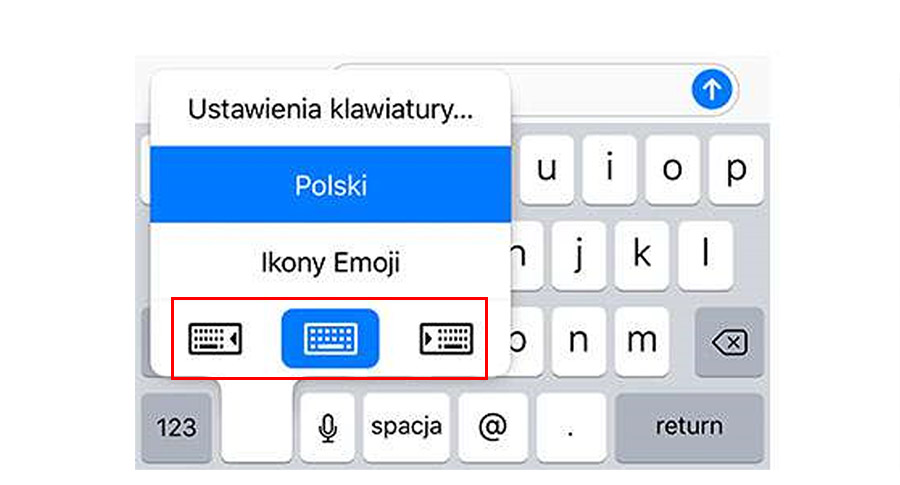
Tryb ten jest widoczny na samym dole wysuwanego menu w postaci ikon z miniaturami klawiatury. Standardowo wybrany jest środkowy tryb, czyli ten, który wyświetla klawiaturę na całej szerokości ekranu. Z lewej i prawej strony znajdziesz jednak ikony przedstawiające klawiaturę przyciągniętą do wybranej krawędzi klawiatury - lewej lub prawej.
Jeśli jesteś praworęczny, to wystarczy, że wybierzesz ikonę w dolnym prawym rogu. Klawiatura nieco się skurczy i zostanie przyciągnięta bardziej do prawej części ekranu. Analogicznie postępujemy, gdy telefon trzymamy w lewej dłoni – wtedy wystarczy dotknąć ikony, która przyciągnie klawiaturę do lewej krawędzi ekranu.
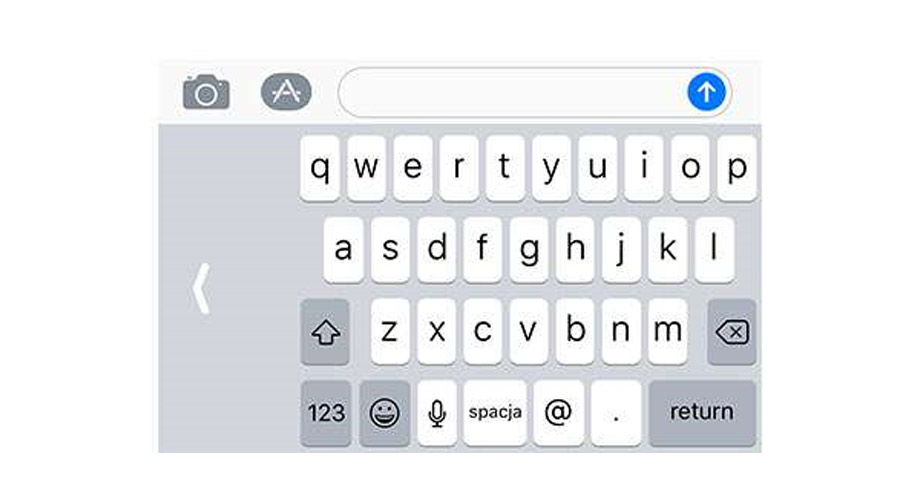
W ten sposób klawiatura jest nieco mniejsza, a wszystkie jej klawisze znajdują się w zasięgu naszego kciuka. Od teraz nie musisz już na siłę wysuwać swojego kciuka, aby wcisnąć klawisze leżące po przeciwnej krawędzi ekranu. W każdej chwili możesz również powrócić do zwykłego trybu – wystarczy w tym celu przytrzymać palcem klawisz Emoji, a następnie z rozwijanego menu wybrać środkową ikonę klawiatury.
